各位用户们知道在快剪辑中如何为视频去除水印吗?不太了解的同学赶快去下文看看快剪辑中将视频水印去掉的操作流程。
1.下载安装快剪辑后,双击打开快剪辑,点击新建视频,工作模式选择专业模式。
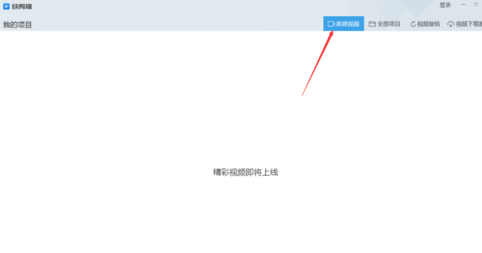
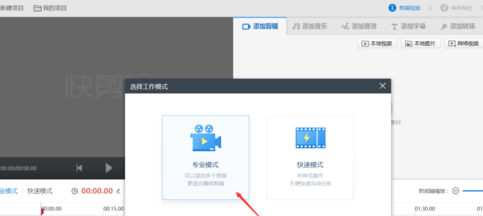
2.点击本地视频,在你的电脑中把要进行去水印的素材导入到软件里面。
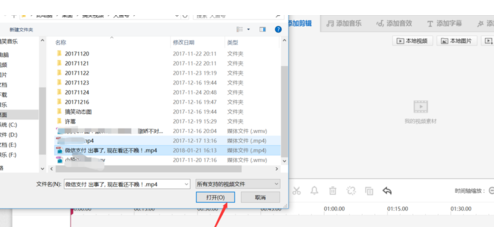
3.视频导入后,点击画笔,进入视频的编辑界面,如图所示:
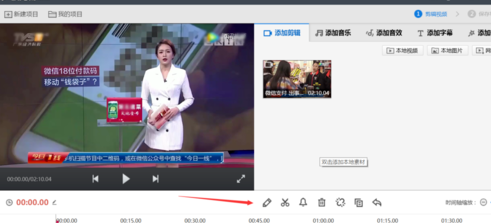
4.进入视频编辑以后,点击右上角的马赛克,然后在视频需要去水印的地方绘制你的马赛克。

5.绘制的马赛克可以拖动调整其位置和大小,使其刚好覆盖水印,如图所示,视频左上角和右上角的水印已经被去掉。
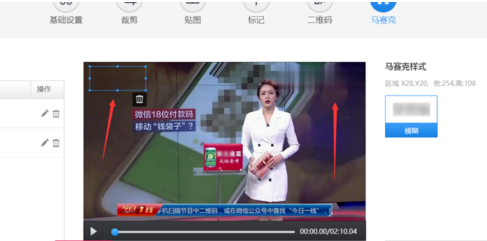
6.如果遇到视频中间的一部分需要去水印,播放视频,播放到需要去水印的地方后,用剪刀将其剪成独立片段,然后在这一个片段上单独添加马赛克即可。不影响其它的视频片段。

7.马赛克添加完以后,就可导出你的视频了,点击保存导出,设置视频的保存格式和参数,保存视频的路径,点击开始导出即可。
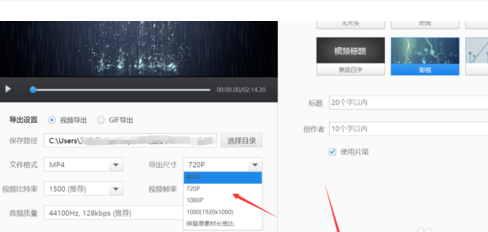
上文就是小编为你们讲解的快剪辑中将视频水印去掉的操作流程,你们都学会了吗?
 天极下载
天极下载


































































 微信电脑版
微信电脑版
 腾讯电脑管家
腾讯电脑管家
 火绒安全软件
火绒安全软件
 向日葵远程控制软件
向日葵远程控制软件
 魔兽大脚插件(bigfoot)
魔兽大脚插件(bigfoot)
 自然人电子税务局(扣缴端)
自然人电子税务局(扣缴端)
 桌面百度
桌面百度
 CF活动助手
CF活动助手
